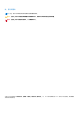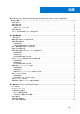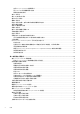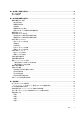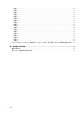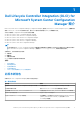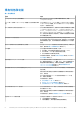Microsoft System Center Configuration Manager 適用的 Dell Lifecycle Controller Integration 版本 3.
註、警示與警告 註: 「註」表示可以幫助您更有效地使用產品的重要資訊。 警示: 「警示」表示有可能會損壞硬體或導致資料遺失,並告訴您如何避免發生此類問題。 警告: 「警告」表示可能的財產損失、人身傷害或死亡。 © 2009 - 2017 Dell Inc. 著作權所有,並保留一切權利。版權所有,翻印必究。Dell、EMC 與其他商標均為 Dell Inc.
目錄 章 1: Dell Lifecycle Controller Integration (DLCI) for Microsoft System Center Configuration Manager 簡介.............................................................................................................................. 7 此版本新特色.........................................................................................................................................................................7 現有特色和功能..............................................................................................
套用 Lifecycle Controller 的驅動程式........................................................................................................................ 20 匯入 DLCI Dell 伺服器驅動程式套件......................................................................................................................... 20 檢視回復步驟的條件.....................................................................................................................................................21 建立工作順序.............................................
章 5: 使用匯入伺服器公用程式......................................................................................................... 44 匯入 Dell 伺服器.................................................................................................................................................................. 44 匯入系統變數...................................................................................................................................................................... 45 章 6: 使用系統檢視器公用程式..................
問題 5..............................................................................................................................................................................62 問題 6..............................................................................................................................................................................62 問題 7..................................................................................................................................................
1 Dell Lifecycle Controller Integration (DLCI) for Microsoft System Center Configuration Manager 簡介 Microsoft System Center Configuration Manager (Configuration Manager) 適用的 Dell Lifecycle Controller Integration (DLCI) 可讓管理員 運用 Dell Lifecycle Controllers 的遠端啟用功能,整合式 Dell 遠端存取控制器 (iDRAC) 亦具備這些功能。 本文件中使用的 Configuration Manager 與下列產品有關: ● Microsoft System Center Configuration Manager 1610 版 ● Microsoft System Center 2012 SP2 Configuration Manager ● Microsoft System Center 2012 R2 SP1 Configuration Manager ● Mi
現有特色和功能 表 2. 特色和功能 功能 功能 Configuration Manager 分散式環境 當 configuration manager 在分散式環境中設定時,支援 Configuration Manager。 在 Dell 第 11 代和第 12 代 PowerEdge 伺服器上設定和部署作業系 您可以透過 Lifecycle Controller 使用 DLCI 設定 Dell 第 11 代或第 統。 12 代 PowerEdge 伺服器。第 12 代或第 11 代 PowerEdge 伺服器 支援 DLCI 所有舊版功能。 單一安裝程式可用於安裝及設定 DLCI 您可以使用單個安裝程式,根據系統中的設定管理員版本在環境 (Configuration Manager 2012 SP2、Configuration Manager 2012 R2 SP1、Configuration 2012 R2、Configuration Manager 2012 SP1 或 Configuration Manager 2012) 中安裝 DLCI 3.3。若有 DLCI 3.
表 2. 特色和功能 (續) 功能 功能 ● 為單一系統或系統集合排定韌體更新。 ● 從 DLCI 匯出機箱和伺服器的清單,然後以這項資訊用 Dell Repository Manager (DRM) 建立儲存庫。 如需更多資訊,請參閱: ● 比較並更新韌體清單 第頁的 52. ● 比較並更新集合的系統之韌體清單 第頁的 39. 匯入 Dell 伺服器和系統變數 您可以匯入不是由 DLCI for Configuration Manager 自動探索到的 Dell 伺服器:匯入的伺服器會顯示在所有 Dell Lifecycle Controller 伺服器下。您可以使用 DLCI 公用程式在伺服器上執行各種活 動。 也可以在 Configuration Manager 主控台上將 .
支援的 Microsoft.NET 版本 如需有關支援的 Microsoft .NET 版本的詳細資訊,請前往 Dell.com/support/home, 參閱 「Dell Lifecycle Controller Integration Version 3.3 for Microsoft System Center Configuration Manager 安裝指南」。 支援的目標系統 如需支援的目標系統和可部署在目標系統上的作業系統 (僅限 Windows) 清單,請參閱 Unified Server Configurator/Unified Server Configurator-Lifecycle Controller Enabled - 支援的 Dell 系統和作業系統矩陣,取得網址:Dell.
2 使用個案情況 本節說明使用 DLCI for Microsoft System Center Configuration Manager (Configuration Manager) 執行的常見使用個案和工作。 主題: • • • • • • • • • • • 一般先決條件 編輯及匯出系統的 BIOS 組態設定檔 比較並更新韌體清單 建立、編輯及儲存系統的 RAID 設定檔 在集合上部署作業系統 將伺服器設定檔匯出至 iDRAC vFlash 卡或網路共用 從 iDRAC vFlash 卡或網路共用匯入伺服器設定檔 檢視並匯出 Lifecycle Controller 記錄 使用 NIC 或 CNA 設定檔 使用 Fibre Channel 設定檔 在開機順序中選取 Fibre Channel 儲存區域網路 一般先決條件 開始運用使用者情況之前,Dell 建議先完成下列的先決條件。 ● 在 Configuration Manager,請確保系統已探索且出現在 Assets and Compliance (資產及法規遵循) > Devices (裝置) > All Dell Lifecycle C
比較並更新韌體清單 您可以使用 DLCI for Configuration Manager 來比較並更新單一系統或系統集合的韌體清單。您可以將韌體清單和指定的清單設定 檔、Dell FTP 站台或由 Repository Manager 建立的 PDK 目錄進行比較。 事前準備作業 ● 一般先決條件 第頁的 11. ● 確定您能夠存取 Plug-in Deployment Kit (PDK) 目錄所在的 Common Internet File System (CIFS) 共用,或是 Dell FTP 站點 (ftp.Dell.com)。 ● 若要和現有設定檔進行比較,請建立硬體清單設定檔。如需更多資訊,請參閱建立新設定檔 第頁的 46。 CMC 韌體更新的先決條件: ● 支援 Dell PowerEdge M1000e CMC 5.0 版或更新版本。 ● 支援 Dell PowerEdge VRTX 2.0 版或更新版本。 ● 目標系統必須具有 iDRAC7 Enterprise 授權 (第 12 代及更新版本)。 ● 支援 Dell Repository Manager 1.
在集合上部署作業系統 您可在 Configuration Manager 主控台使用 DLCI for Configuration Manager 於系統集合部署作業系統。 事前準備作業 ● 一般先決條件 第頁的 11. ● 選取相容於開機影像 (WinPE 版本) 的驅動程式封包檔案。您可以檢視 DTK 檔案的讀我檔案,為特定 WinPE 或作業系統架構選擇 正確版本的封包檔案,並提供 DTK 自我解壓縮 EXE 的位置。如需更多資訊,請參閱 匯入 Dell 驅動程式檔案 第頁的 18。 ● 使用 iDRAC 為系統集合建立工作順序開機媒體,以開機至工作順序 ISO。如需更多資訊,請參閱建立工作順序媒體可開機 ISO 第 頁的 23。 ● 有關非 Windows 作業系統部署工作的先決條件,請參閱《Dell Lifecycle Controller Integration for Microsoft System Center Configuration Manager 3.
開始操作之前 開始匯出單一系統或系統集合的系統設定檔之前: ● 請確定韌體更新、作業系統部署和韌體設定等作業不在執行中。 ● 您使用 Lifecycle 控制器部署作業系統後,Original Equipment Manufacturer Drive (OEMDRV) 會開啟 18 小時,因為 Lifecycle Controller 沒有作業系統的安裝狀態。若您需要執行例如更新、組態或還原等作業,您部署完作業系統後,請移除 OEMDRV 分割 區。若要移除分割區,請重設 iDRAC 或取消系統服務。 如需重設 iDRAC 或取消系統服務的詳細資訊,請參閱 Dell Lifecycle Controller 遠端服務使用者指南,網址為:Dell.com/support/ home。 ● 如果已排程備份,則請勿在目標系統上排程 BIOS 更新或 RAID 組態等任何其他的遠端服務工作。 ● 確定備份影像檔案未在匯出期間或匯出後遭到竄改。 匯出伺服器設定檔的工作流程 下列步驟概述工作流程順序: 1.
2. 在 System Viewer (系統檢視器) 或 Config Utility (設定公用程式) 選取 Platform Restore (平台還原)。 3. 如為單一系統,請參閱匯入系統設定檔 第頁的 57。 4. 如為集合,請參閱在集合中匯入系統設定檔 第頁的 42。 檢視並匯出 Lifecycle Controller 記錄 您可以檢視單一系統或集合的 Lifecycle Controller 記錄,也可以將記錄匯出為 .CSV 格式並放入網路共用資料夾內。您可以使用 Search (搜尋) 欄位搜尋與篩選 Lifecycle Controller 記錄。 事前準備作業 ● 一般先決條件 第頁的 11 ● 網路共用: ○ iDRAC 可存取網路共用。 ○ iDRAC 有將資訊寫入網路共用所需要的權限。 ○ 至少需有 384 MB 可用空間。 ● 請在 DLCSystemview.exe.config 或 DLCConfigUtility.exe.
2. 選取 Network Adapter Configuration (網路配接卡組態)。 3. 選取下列其中一個選項: ● 建立設定檔 — 建立新的 NIC 或 CNA 設定檔。如需更多詳細資訊,請參閱建立 NIC 或 CNA 設定檔 第頁的 49。 ● 編輯現有的設定檔 — 編輯現有的 NIC/CNA 設定檔。如需更多詳細資訊,請參閱編輯 NIC 或 CNA 設定檔 第頁的 51。 ● 掃描集合以識別配接卡 — 掃描集合,並列出集合中已設定的配接卡。如需更多詳細資訊,請參閱比較並更新韌體清單 第頁 的 52。 4. 新增配接卡至設定檔,或由設定檔移除配接卡。如需更多詳細資訊,請參閱建立 NIC 或 CNA 設定檔 第頁的 49 的步驟 3-4。 5. 在方格選取配接卡並進行設定。如需更多詳細資訊,請參閱設定配接卡 第頁的 50。 6. 針對您為各個分割區選擇的識別設定 NIC 及 iSCSI 參數。如需更多詳細資訊,請參閱設定 NIC 和 iSCSI 的參數 第頁的 51。 7.
3 使用 Dell Lifecycle Controller Integration 本章說明在 Configuration Manager 安裝 DLCI 後,您可執行的各種作業。 在您開始使用 DLCI for Configuration Manager 之前,請確定已經自動探索到目標系統並已存在於 Configuration Manager 主控台的 All Dell Lifecycle Controller Servers 集合。 DLCI for Configuration Manager 可讓您在集合的所有 Dell 系統上執行下列操作 : ● 設定目標系統。如需更多詳細資訊,請參閱設定目標系統 第頁的 19。 ● 在工作順序套用驅動程式。如需更多詳細資訊,請參閱從工作順序套用驅動程式 第頁的 20。 註: 若想要在部署作業系統時套用 Lifecycle Controller 的驅動程式,請選取 Apply Drivers from Lifecycle Controller (套用 Lifecycle Controller 的驅動程式) 核取方塊。 ● 建立工作順序媒體。如需更多詳細資訊,請參閱建
Dell Deployment Toolkit (DTK) 包含一組公用程式、範例指令碼和範例組態檔,供您用來部署和設定 Dell 系統。您可以使用 DTK,在 預作業系統環境利用可靠的方法建立根據指令碼及 RPM 進行的安裝來部署大量系統,而不變更其目前的部署程序。使用 DTK,您可 以在 BIOS 或整合可延伸韌體介面 (UEFI) 模式中於 Dell 系統上安裝作業系統。 註: 如果包含開機的重要驅動程式的資料夾不存在,則精靈會顯示錯誤訊息。 Dell 驅動程式封包檔案 封包 (.cab) 檔案是一個包含其他分送檔案的壓縮檔,例如驅動程式和系統檔案。 Dell 驅動程式封包檔案提供全新等級的彈性以建立和部署自訂的開機影像。 匯入 Dell 驅動程式檔案 1. 從 Dell.com/support 下載最新的 DTK 檔案。 註: ● 請確保您是從網站伺服器而不是管理主控台匯入 DTK 檔案套件。 ● 支援 DTK 自我執行解壓縮 zip 檔案。 2. 啟動 Configuration Manager 主控台。 3.
使用自訂開機影像 選取此選項,從任何其他位置匯入自訂開機影像。指定 Windows Imaging (WIM) 檔案的 Universal Naming Convention (UNC) (通用命名慣例) 路徑,再從下拉式清單選取開機影像。 註: 如果您為 WinPE 選取 Use a Custom Boot Image (使用自訂開機影像) 選項,則僅支援已終結的影像。 註: Windows PE 自訂開機影像中應已安裝 XML、Scripting 及 WMI 套件。如需更多有關如何安裝這些套件的資訊,請參閱 Microsoft Windows AIK 或 Windows ADK 文件。 6. 按一下下一步。 將顯示 Boot Image Property (開機影像內容) 畫面。 7. 在開機影像屬性,輸入 Dell 開機影像的名稱。 Version (版本) 和 Comments (備註) 欄位屬於選擇性。 8.
● Managed Dell Lifecycle Controller (OS Unknown) (受管的 Dell Lifecycle Controller (作業系統未知)) — 顯示尚未部署作業系統 的系統。 註: ○ DLCI for Configuration Manager 不支援使用柔性尋址 (flex-addressing) 方式自動探索模組化系統。 ○ 可能會在探索和匯入 Dell 伺服器作業同時完成時建立重複的集合。Dell 建議您刪除重複的 DLCI 集合。 從工作順序套用驅動程式 依據您要部署的作業系統,可由 Lifecycle Controller 或 Configuration Manager 儲存庫套用驅動程式。請使用 Configuration Manager 儲存庫的驅動程式作為備份。 套用 Lifecycle Controller 的驅動程式 套用 Lifecycle Controller 的驅動程式: 註: 若您編輯 Lifecycle Controller 選項勾選的驅動程式工作順序,則步驟狀態及 Missing Objects (遺失物件) 對話方塊可能就不會 顯
檢視回復步驟的條件 DriversNotAppliedFromLC 條件會由 DLCI for Configuration Manager 在建立工作順序時自動新增。若來自 Lifecycle Controller 的驅 動程式應用故障,會將此條件用為回復動作。 註: Dell 建議勿停用或刪除此條件。 檢視回復步驟的條件: 1. 在 Configuration Manager 1610 版、Configuration Manager 2012 SP2、Configuration Manager 2012 R2 SP1、Configuration Manager 2012 R2、Configuration Manager 2012 SP1 或 Configuration Manager 2012、請選取 Software Library (軟體程式庫) > Overview (概觀) > Operating Systems (作業系統) > Task Sequence (工作順序)。 2. 以滑鼠右鍵按一下工作順序,然後按一下 Edit (編輯)。 3.
4. 選取建立新的自訂工作順序,然後按一下下一步。 5. 在工作順序名稱文字方塊內為工作順序輸入一個名字。 6. 瀏覽您已建立的 Dell 開機映像,然後按一下下一步。 確認設定畫面隨即顯示。 7. 檢查設定,然後按一下下一步。 8. 在顯示的確認訊息方塊按一下關閉。 編輯工作順序 1. 啟動 Configuration Manager 主控台。 將顯示 Configuration Manager 主控台畫面。 2. 在左邊的窗格, 選擇 Software Library 軟體程式庫) > Operating Systems (作業系統) > Task Sequence (工作順序)。 3. 按右鍵點選欲編輯之工作順序然後按 Edit (編輯)。 隨即顯示 Task Sequence Editor (工作順序編輯器)。 4.
部署工作順序 儲存工作順序後,加以部署即可指派至伺服器的集合。如需部署工作順序的步驟,請造訪 www.technet.microsoft.com/en-in/ library/gg712694.aspx。 註: DLCI 不支援以獨立媒體方式建立工作順序媒體。 建立工作順序媒體可開機 ISO 建立工作順序 ISO: 1.
如需關於使用 System Viewer (系統檢視器) 公用程式的更多資訊,請參閱 使用系統檢視器公用程式 第頁的 46。 設定公用程式 設定公用程式讓您可以從源系統執行不同作業至在設定管理員主控台上的 All Dell Lifecycle Controller Servers (所有 Dell Lifecycle Controller 伺服器) 下發現的整個 Dell 系統集合。此公用程式會在一對多關係中作業,並使用 Dell 系統上有的 Lifecycle Controller 的 遠端啟用功能。您可以一次執行所有目標系統上的不同作業。 啟動設定公用程式: 1.
工作檢視器 Task Viewer (工作檢視器) 是一種非同步元件,隱藏在工作列中,會顯示 DLCI for Configuration Manager 所處理的工作狀態。所有 工作都會顯示在工作檢視器中。例如,長時間執行的工作 (例如作業系統部署或套用韌體更新至系統)。工作檢視器會維持工作佇 列,並且一次顯示最多二十項工作。 工作檢視器會顯示下列詳細資料: ● ● ● ● ● Name (名稱):顯示執行工作的系統名稱或標籤。 Task (工作):顯示系統執行的工作。 狀態:顯示系統上執行的工作狀態。 Start Date/Time (開始日期 / 時間):顯示工作開始的日期和時間。 Time Elapsed (經過時間):顯示工作啟動後所花費的時間。 Task Viewer (工作檢視器) 也會在右下角顯示執行中的工作總數狀態摘要。 您開始在單一系統或系統集合執行一組工作時,Dell 圖示會出現在畫面右下角的工作列。按一下 Dell 圖示可啟動 Task Viewer (工作 檢視器) 並執行各種動作。 下表列出您可在 Task Viewer (工作檢視器) 執行的行動。 按鈕 動作 關閉 按
預先授權系統自動探索 此安全性選項會依據您匯入的已授權服務標籤,檢查已探索系統的服務標籤。如欲匯入已授權服務標籤,請建立包含服務標籤逗號 分隔清單的檔案,並執行下列指令匯入檔案: C:\Program Files (x86)\Dell\DPS\ProvisionWS\bin\import.exe -add [file_with_comma_delimited_service_tags]. 執行此命令可在儲存庫檔案 Program Files]\Dell\DPS\Bin\Repository.xml 為各個服務標籤建立記錄。 此功能預設停用。如欲啟用此項授權檢查,請執行以下指令: C:\Program Files (x86)\Dell\DPS\ProvisionWS\bin\import.exe –CheckAuthorization true. 變更 Dell Lifecycle Controller Integration for Configuration Manager 使用的管理憑證 使用下列指令變更 DLC 使用的 Configuration Manager 管理憑證: 設定使用者名稱: C:\P
使用陣列建立器建立 RAID 設定檔 建立 RAID 設定檔: 您也可以匯入現有設定檔並使用陣列建立器修改組態。如需匯入設定檔的更多資訊,請參閱 匯入設定檔 第頁的 30。 1. 啟動 System Viewer (系統檢視器) 公用程式,按一下 RAID Configuration (RAID 組態) > Create RAID Profile (建立 RAID 設定 檔)。 啟動 Array Builder (陣列建立器) 時,會建立預設的內嵌控制器。 2. 在 Configuration rule name (設定規則名稱) 欄位輸入設定規則名稱。 3.
● Select all remaining controllers in the system regardless of configuration (選擇系統中所有剩餘的控制器 (不論設定)) 4. 在變數符合條件 (Variable Matching Criteria) 下,您可以設定規則,唯有在變數符合您選取的若干條件才能套用這個設定。選擇 Apply this configuration only when the variable (僅在變數時套用此設定) 以啟用規則設定選項。 5. 按一下確定。 編輯控制器 編輯控制器: 選取控制器並按下 Controllers (控制器) > Edit Controller (編輯控制器)。隨即顯示 Controller Configuration (控制器設定) 視窗, 您可在此針對控制器進行變更。 刪除控制器 刪除控制器: 1. 選取控制器,按下 Controllers (控制器) > Delete Controller (刪除控制器)。 顯示相關警告訊息,說明即將刪除所有附加陣列和磁碟。 2.
陣列 陣列節點包括 RAID 陣列與非 RAID 磁碟群組 (RAID 陣列與非 RAID 磁碟以不同圖示表示)。依據預設,非 RAID 磁碟群組會在建立控 制器時建立。若控制器設定指定所需的磁碟數量,就會有相同數量的磁碟新增至非 RAID 群組。 陣列可依據控制器組態和可用磁碟數量新增、修改或刪除。 陣列要素包含邏輯磁碟機和實體磁碟。 新增陣列 新增陣列: 1. 在變數條件下選取變數條件後按一下 Arrays (陣列)→ New Array (新陣列)。 隨即顯示 Array Settings (陣列設定) 視窗。 2. 在 Desired RAID Level (所需 RAID 等級) 下拉式選單中設定所需的 RAID 等級。 3. 在 RAID 層級 50 和 60 中,輸入陣列的跨距長度。 4. 按一下 OK (確定) 套用陣列,或按一下 Cancel (取消) 返回 Array Builder (陣列建立器)。 編輯陣列 編輯陣列: 1.
3. 按一下 OK (確定) 套用變更,或按一下 Concel (取消) 返回 Arry Builder (陣列建立器)。 刪除邏輯磁碟機 刪除邏輯磁碟機: 1. 選取邏輯磁碟機,然後按一下 Logical Drives (邏輯磁碟機) → Delete Logical Drive (刪除邏輯磁碟機)。 即顯示訊息要求確認刪除動作。 2.
4 使用設定公用程式 本節將說明使用 Dell Lifecycle Controller 設定公用程式可執行的各種作業。 您可透過 Configuration Manager 主控台使用 Config Utility (Config 公用程式): ● 建立新的 Lifecycle Controller 開機媒體並遠端部署作業系統。如需更多資訊,請參閱建立 Lifecycle Controller 開機媒體 第頁的 31。 ● 在集合的目標系統設定硬體及部署作業系統。如需更多資訊,請參閱設定硬體及部署作業系統 第頁的 32。 ● 檢視韌體清單、和基準比較,以及使用儲存庫更新集合中所有系統的韌體。如需更多資訊,請參閱比較並更新集合的系統之韌體 清單 第頁的 39。 註: ● ● ● ● ● 您可以使用 Dell Repository Manager 建立軟體庫。如需有關 Dell Repository Manager 的資訊,請參閱 Dell Repository Manager 使用者指南,其可於 Dell.
4. 指定儲存 Dell Lifecycle Controller 開機媒體的資料夾或路徑。 註: Dell 建議將開機媒體儲存在本機磁碟;如有必要請複製到網路位置。 5. 按一下 Create (建立)。 設定 Lifecycle Controller 開機媒體的預設共用位置 若要設定 Lifecycle Controller 開機媒體的預設共用位置: 1.
部署 Red Hat Enterprise Linux 6.5、Red Hat Enterprise Linux 7.
選取 Continue on Error (出現錯誤時繼續),即使有錯誤也繼續進行部署。 7. 如果想變更硬體設定,請選取 Configure Hardware (設定硬體)。如需更多資訊,請參閱部署作業系統時設定硬體 第頁的 35。 8. 按一下下一步。 9. 如果要將 FC HBA 設定檔和 FC SAN 開機屬性套用至集合,請選取 Configure FC HBA (設定 FC HBA)。 a. 選取 FC adapter profile (FC 配接卡設定檔) 核取方塊,將 FC HBA 設定檔套用至集合。如需更多資訊,請參閱套用 FC HBA 設定檔到集合 第頁的 36。 和 b. 選取 SAN boot settings (SAN 開機設定) 核取方塊,將 FC SAN 開機屬性套用至集合。如需更多資訊,請參閱在集合套用 FC SAN 開機屬性 第頁的 37。 選取 Continue on Error (出現錯誤時繼續),即使有錯誤也繼續進行部署。 10. 選擇 Configure RAID (設定 RAID) 設定伺服器上的 RAID。如需更多資訊,請參閱設定 RAID 第頁的 35。 11.
部署成功後,已安裝 iDRAC 的系統會移至 All Dell Lifecycle Controller Servers (所有 Dell Life cycle 控制器伺服器底下) 的集合 (Managed Dell Lifecycle Controller (OS Deployed)受管理的 Dell Lifecycle Controller (已部署作業系統))。 註: 若您在部署作業系統後變更目標系統主機名稱,系統就會繼續出現在 Configuration Manager 主控台的 Managed Dell Lifecycle Controller (OS Deployed) (受管理 Dell Lifecycle Controller (已部署作業系統))。您變更主機名稱時無需重新探索 系統。您變更主機名稱後不需要重新探索系統。 部署作業系統時更新韌體 更新韌體: 1.
3. 如果選取 Broadcom CNA 設定檔,可以檢查設定是否依據表 4 的內容套用: 表 4. Broadcom 設定檔設定 序號 目標伺服器設定 設定檔設定 適用 1. 雙連接埠 NIC (停用分割區) 雙連接埠 NIC 雙連接埠四分割區 NIC 雙連接埠四分割區 NIC 分割區會在系統重新啟動時啟 用。 雙連接埠 NIC 雙連接埠 NIC 雙連接埠 NIC (停用分割區) 2. 連接埠層級設定會在系統重新 啟動時套用。 雙連接埠 NIC (停用分割區) 3. 雙連接埠四分割區 NIC 雙連接埠四分割區 NIC 分割區會在系統重新啟動時啟 用。 雙連接埠四分割區 NIC 4. 雙連接埠 NIC 雙連接埠四分割區 雙連接埠四分割區 NIC 5. 雙連接埠四分割區 NIC 雙連接埠 NIC 目標伺服器設定和設定檔設定 不符,因此不套用。 6. 雙連接埠四分割區 NIC 雙連接埠四分割區 NIC 雙連接埠四分割區 4.
表 5. FC HBA 設定檔設定 (續) 序號 目標系統 FC 配接器連接埠設定檔設定 套用內容 檔比對,如果相符,就將設定 檔套用到配接器連接埠。 註: 相符的判決根據的是位置、插槽編號和連接埠號碼。 3.
2. 選取 iDRAC 設定檔之後,可以檢查是否依照下列參數套用設定: 表 6. iDRAC 設定檔設定 序號 目標伺服器 設定檔設定 適用項目 1. 機架和立式伺服器 所有四種屬性均設定。 iDRAC 設定檔中的所有屬性。 2. 刀鋒系統 所有四種屬性均設定。 ● 常用 IP 設定中的所有屬 性。 ● IPv4 設定中的所有屬性。 ● 只有進階區域網路設定中的 vLAN ID 和 vLAN 優先屬 性。 3. 使用靜態 IP 位址的機架、立式 或刀鋒系統 只有 IPv4 設定屬性。 會更新 IPv4 位址來源。 4. 機架、立式或刀鋒系統 只有區域網路設定屬性。 僅適用於機架和立式系統,不 適用於刀鋒系統。 5. 機架、立式或刀鋒系統 只有進階區域網路設定屬性。 所有的進階區域網路設定屬性 均適用於機架和立式系統。 只有 vLAN ID 和 vLAN 優先屬 性適用於刀鋒系統。 6. 機架、立式或刀鋒系統 只有常用 IP 設定屬性。 常用 IP 設定屬性。 7.
註: 您指定的檔案名稱字首可以和先前匯出的檔案相同,這樣一來,便會覆寫已匯出的檔案。 匯出的檔案會附加系統的主機名稱,並在硬體設定前以下列格式儲存:_- 硬體設定後的匯出檔案會以下列格式儲存:_- 5. 選取 Continue on error (出現錯誤時繼續),即使有錯誤也繼續進行部署。 6. 選取快閃媒體或網路共用。有關共用選項的更多資訊,請參閱匯出系統設定檔 第頁的 56 的步驟 3。 7. 按一下 Next (下一步),以匯出系統設定檔。 若要還原備份檔案或系統設定檔,請使用 System Viewer (系統檢視器) 的系統的平台還原 第頁的 56 選項匯入系統設定檔,或是用 設定公用程式的集合的平台還原 第頁的 41 選項匯入集合中的系統設定檔。 比較並更新集合的系統之韌體清單 此功能可供您擷取、比較並更新集合中包含 Lifecycle Controller 的 Dell 系統韌體清單。 註: 若要自遠端比較並更新韌體,您必須確保 Dell 系統具有 iDRAC6 韌體 1.
檢視硬體清單 您可使用設定公用程式檢視集合中所有系統的硬體清單詳細資料。 檢視硬體清單: 1. 在 Configuration Manager 1610 版、Configuration Manager 2012 SP2、Configuration Manager 2012 R2 SP1、Configuration Manager 2012 R2 或 Configuration Manager 2012 SP1、Configuration Manager 2012 中的裝置集合,在 All Dell Lifecycle Controller Servers (所有 Dell Lifecycle 控制器伺服器) 上按一下滑鼠右鍵並選擇 Dell Lifecycle Controller > Launch Config Utility (啟動 Config 公用程式)。 2.
修改 Lifecycle Controller 的憑證 在含 iDRAC 的系統中,使用下列步驟驗證和╱或修改在 DLC for Configuration Manager 中設定的 WS-MAN 憑證: 註: Dell 建議同時修改 Lifecycle Controller 和 Configuration Manager 資料庫的憑證。 修改 Lifecycle Controller 的憑證: 1.
啟動集合的 Platform Restore (平台還原) 畫面: 1. 在 Configuration Manager 1610 版、Configuration Manager 2012 SP2、Configuration Manager 2012 R2 SP1、Configuration Manager 2012 R2、Configuration Manager 2012 SP1、Configuration Manager 2012 中的裝置集合,在 All Dell Lifecycle Controller Servers (所有 Dell Lifecycle 控制器伺服器) 上按一下滑鼠右鍵並選擇 Dell Lifecycle Controller > Launch Config Utility (啟動 Config 公用程式)。 2. 選取 Platform Restore (平台還原) 選項。 建立集合系統組態備份的步驟,與建立單一系統組態備份的步驟極為類似。 3.
3. 在 Network Adapter Comparison Report (網路配接卡比較報告) 畫面上,按一下 Browse (瀏覽) 並選取套用到集合的 NIC 或 CNA 設定檔。 進度列會顯示目標系統已完成掃描並產生比較報告。 4. 產生比較報告之後,會顯示下列顏色: ● 白色 — 表示已套用設定檔,且目標系統上的設定檔也相符。 ● 紅色 — 表示套用設定檔到目標系統時發生不一致。 ● 灰色 — 表示套用的設定檔尚未經過設定,或目標系統內找不到屬性。 也會顯示下列詳細資料: ● Target System (目標系統) — 用於比較設定檔的目標系統名稱。 ● Target Adapter (目標配接卡) — 目標系統中的配接卡類型。一個目標系統可擁有多張配接卡。 ● Configuration Applied (套用的設定) — 套用到目標系統的設定。 5.
5 使用匯入伺服器公用程式 本節說明使用匯入伺服器公用程式可執行的各種活動。此項公用程式會在安裝 DLCI for Configuration Manager 時進行安裝。如需更 多有關安裝 Dell Lifecycle Controller Integration for Configuration Manager 的詳細資訊,請參閱安裝指南。 匯入伺服器公用程式可用來: ● 匯入不是由 DLCI for Configuration Manager 自動探索到,但已屬於 Configuration Manager 環境一部份的 Dell 伺服器。匯入後,這 些伺服器會顯示在 All Dell Lifecycle Controller Servers (所有 Dell Lifecycle 控制器伺服器) > Dell Imported Servers (Dell 匯 入的伺服器),您可以使用 DLCI for Configuration Manager 功能執行各種作業。如需更多資訊,請參閱 Importing Dell Servers (匯 入 Dell 伺服器)。 ● 由 .
8. 指定想要顯示匯入伺服器的目標集合,然後按一下 Next (下一步)。 9. 按一下 Save As (另存新檔) 可將報告儲存為 .CSV 檔案並放入任何位置。 10. 完成匯入程序後,按一下 Close (關閉) 關閉公用程式。 匯入系統變數 從使用 .CSV 格式儲存的外部檔案匯入系統變數: 1. 在 Configuration Manager 1610 版、Configuration Manager 2012 SP2、Configuration Manager2012 R2 SP1、Configuration Manager 2012 R2、Configuration Manager 2012 SP1、Configuration Manager 2012 主控台: a. 巡覽至 Assets and Compliance (資產及法規遵循),於 Devices (裝置) 按滑鼠右鍵。 b. 選取 Dell Lifecycle Controller > Import Dell PowerEdge Server (匯入 Dell PowerEdge 伺服器)。 2.
6 使用系統檢視器公用程式 本章將說明使用系統檢視器公用程式可執行的各種作業。 系統檢視器公用程式的用途如下: ● ● ● ● ● ● ● ● ● 檢視及編輯硬體組態。如需更多詳細資訊,請參閱檢視並編輯 BIOS 組態 第頁的 46。 檢視及編輯 RAID 組態。如需更多詳細資訊,請參閱檢視並設定 RAID 第頁的 48。 建立及編輯系統的 iDRAC 組態設定檔。如需更多詳細資訊,請參閱為系統設定 iDRAC 設定檔 第頁的 48。 建立 NIC 和 CNA 這類網路配接卡的組態,並將組態儲存為設定檔。如需更多詳細資訊,請參閱設定系統的 NIC 和 CNA 第頁的 49。 建立 FC HBA 卡的組態,並將組態儲存為設定檔。如需更多詳細資訊,請參閱設定系統的 FC HBA 卡 第頁的 51。 檢視目前的韌體清單、與基準比較及更新韌體。如需更多詳細資訊,請參閱比較並更新韌體清單 第頁的 12。 比較硬體組態設定檔。如需更多詳細資訊,請參閱比較硬體組態設定檔 第頁的 53。 檢視及匯出 Lifecycle Controller 記錄。如需更多詳細資訊,請參閱檢視 Lifecycle Controller 記錄
BIOS Attributes (BIOS 屬性) 標籤會顯示系統的 BIOS 屬性及目前設定。Boot Sequence (開機順序) 標籤會顯示系統的開機順序 資訊。 2. 在 BIOS Attributes (BIOS 屬性) 標籤選擇要納入設定檔的屬性 (選取各個屬性的核取方塊)。若您選取 Select All (全選),就會選 擇清單中的所有屬性。 註: 您可以不勾選設定檔的 BIOS 屬性。若您並未選擇設定檔中的任何 BIOS 屬性,則匯入設定檔時就只會考量開機順序資 訊。 3. 按一下 Save As Profile (另存為設定檔),將設定檔儲存為 XML 檔案。 編輯現有設定檔 編輯現有設定檔: 1. 在 BIOS Configuration (BIOS 組態) 畫面中選取 Edit an Existing Profile (編輯現有設定檔),並按一下 Browse (瀏覽) 即可瀏 覽設定檔。 2. 選取您要編輯的設定檔並按一下 Next (下一步)。 BIOS Attributes (BIOS 屬性) 標籤會顯示所選設定檔的 BIOS 屬性。 3.
在伺服器手動對應 SAN 開機裝置後,會以硬碟機順序的方式顯示。若要變更 SAN 開機裝置的開機順序,請使用 Move Up (上 移),在硬碟機順序將 SAN 開機裝置向上移動,讓它成為硬碟機順序的第一個開機裝置。 註: 如果硬碟機順序有多個 SAN 開機裝置,同時您已選取指定的裝置為第一個開機裝置,那麼就會根據 Lifecycle Controller 中的順序選取第一個開機裝置。 4.
7. 指定下列詳細資料: ● General Details (一般詳細資料) — 輸入使用者名稱和密碼。建立或編輯使用者帳戶時,您都必須指定密碼。 ● IPMI LAN user Privilege granted (授予的 IPMI 區域網路使用者權限) — 從下拉式清單中選取使用者類型,以授予 IPMI 區域 網路使用者權限。 ● Other Privilege (其他權限) — 從下拉式清單中選取整合式 Dell 遠端存取控制器群組,然後選取要指派給群組的權限。 如需瞭解更多有關權限的資訊,請參閱 Integrated Dell Remote Access Controller7/8 with Lifecycle Controller Version 2.30.30.30,其可於 Dell.com/support/home 取得。 8. 按一下 OK (確定) 儲存使用者帳戶設定,並返回 Users (使用者) 標籤。 9.
7. 完成配接卡設定後,請按一下 Save As Profile (另存為設定檔),儲存 NIC 設定檔。 如果尚未設定設定檔中的任何配接卡,將出現下列訊息: No Adapter is configured. Please configure before saving. 按一下 OK (確定),然後設定部分的配接卡,再儲存設定檔。 若您已設定部分配接卡而不是所有配接卡,將出現下列訊息: You have not configured all adapters and settings. Are you sure you want to save the profile? 按一下 OK (確定) 儲存設定檔,或按 Cancel (取消) 設定所有的配接卡。 掃描集合 您可以掃描集合並識別已設定的配接卡,然後列出 NIC 或 CNA 設定檔進行編輯。若要掃描集合: 1. 在 System Viewer (系統檢視器) 公用程式中按一下 Network Adapter Configuration (網路配接卡組態)。 2.
設定 NIC 和 iSCSI 的參數 您可以從 Port Settings (連接埠設定) 畫面設定 NIC 和 iSCSI 的參數。 設定 NIC 和 iSCSI 參數: 1.
2. 選取 Create a New Profile (建立新設定檔) 並按一下 Next (下一步)。 FC HBA Configuration (FC HBA 組態) 畫面隨即顯示。 3. 按一下 Add (新增),新增 FC HBA 配接器連接埠。 4. 在 Add Adapter (新增配接卡) 對話方塊中指定下列詳細資料: ● 從下拉式清單選擇配接器連接埠位置為 Embedded (嵌入) 或 Mezzanine (夾層)。 ● 指定插槽編號和連接埠號碼。 配接器連接埠隨即新增到 FC HBA Configuration (FC HBA 組態) 畫面。 5. 在 FC HBA Configuration (FC HBA 組態) 畫面選取配接器連接埠,然後按一下 Remove (移除),以移除設定檔中的任何配接器 連接埠。 6.
○ 按一下 Browse (瀏覽) 並導覽至您儲存目錄的檔案位置。確認該目錄常駐於 CIFS 共用,該共用可存取系統中的 Dell Lifecycle Controller。 ○ 若您要從目錄更新韌體清單,請將 User Name (使用者名稱) 和 Password (密碼) 指定至 CIFS 共用,也就是目錄常駐的 位置。若您正在檢視或比較目錄,則您不需要指定使用者名稱和密碼。 註: 若要更新韌體清單,必須指向本機儲存庫。 ● FTP: ftp.Dell.com — 連接至 Dell FTP 站點,以比較並更新系統的韌體清單。 ● Firmware Inventory Profile (韌體清單設定檔) — 指定已儲存的現有設定檔,並用以比較和更新系統的韌體清單。 4.
1. 在 System Viewer (系統檢視器) 公用程式中選取 View Lifecycle Controller Logs (檢視 Lifecycle Controller 記錄)。View Lifecycle Controller Logs (檢視 Lifecycle Controller 記錄) 畫面會顯示以下欄位: ● Existing Share (現有的共用)— 指定您想以以下格式儲存檔案的 UNC 或 CIFS:\\\\filename。預設會提 供檔案名稱,您無法進行變更。此資訊已加入快取以供後續檢視。建議您每次想要檢視 Lifecycle Controller 記錄檔案時都指定 空白的共用。如果您使用現有的位置,請確定該位置為空白。 ● Domain\User Name (網域\使用者名稱) — 指定 Lifecycle Controller 在存取 UNC 或 CIFS 共用時所需要的正確網域和使用者 名稱。 ● Password (密碼) — 指定正確的密碼。 2.
6. (可選) 要載入大量記錄時,您可以按一下 Pause (暫停),暫時停止載入記錄檔案。在此階段,您可以從下拉式清單選擇數值,變 更想要檢視的記錄數量。 7. 按一下 Resume (繼續),繼續載入記錄。 8. 按ㄧ下 Export to CSV (匯出至 CSV),將檔案以 CSV 格式儲存在特定位置。此選項僅會匯出顯示在方格上的記錄檔案。若您已 經篩選方格上的資料,則此選項只會匯出篩選後的資料。 下載及更新第 11 代和第 12 代訊息登錄 Dell 建議您先關閉所有的 DLCI 公用程式,包括 System Viewer (系統檢視器) 公用程式、Config 公用程式和 Task Viewer (工作檢視 器),然後再下載並解壓縮訊息登錄。 訊息登錄不包含使用者定義的 Work notes (工作記事) 記錄類型 (例如 WRK001) 或 Other (其他) 類別記錄的詳細資訊。 將第 11 代與第 12 代的訊息登錄下載至您已安裝 DLCI for Configuration Manager 的系統: 1. 請造訪 delltechcenter.com/LC。 2.
● Value (值) — 顯示硬體元件各項屬性的值。 註: 針對 PowerEdge 11G 系統,Slot Length (插槽長度) 與 Slot Type (插槽類型) 欄位可能會將狀態顯示為 Not Applicable (不 適用) 而非 Unknown (未知)。 系統的平台還原 您可以在 System Viewer (系統檢視器) 公用程式上使用此選項來執行以下功能: ● ● ● ● 匯出系統設定檔。如需更多詳細資訊,請參閱匯出系統設定檔 第頁的 56。 匯入系統設定檔。如需更多詳細資訊,請參閱匯入系統設定檔 第頁的 57。 管理設定檔。 設定系統的零件更換內容。如需更多詳細資訊,請參閱設定系統的零件更換內容 第頁的 58。 匯出或匯入系統設定檔的先決條件 必須將韌體升級到下列版本: ● ● ● ● 刀鋒系統的 iDRAC 韌體版本在 3.30 以上。 機架及直立式系統的 iDRAC 韌體版本在 1.80 以上。 Lifecycle controller 韌體版本必須是 1.
備份檔案會附加系統的主機名稱,並以下列格式儲存:<字首><主機名稱>。例如若您指定字首為 ABC123,且系統主機名稱 為 ABCDEFG,則備份檔案將儲存為 ABC123-ABCDEFG。 按一下 View previous backup files (檢視先前的備份檔案) 連結,檢視先前曾建立的任何備份檔案字首。 註: 若您已指定的檔案名稱與之前的備份檔案相同,公用程式就會出現提示,要求您指定不同檔案名稱以避免覆寫現有檔 案。若於系統層級和集合層級,在相同的共用位置提供相同的檔案名稱字首,就會直接覆寫不提示。 5. 備份排程。 可用選項如下: ● Start now (立即開始):使用立即備份系統設定檔 iDRAC vFlash 卡或網路共用。 ● 單次: 用於排定單次備份。設定單次備份系統設定檔到 iDRAC vFlash 卡或網路共用的日期與時間。 ● 循環執行: 用於排程定期備份數次。使用天 和事件的數目, 提供您要設定備份系統設定檔到整合式 iDRAC vFlash 卡或網路共用 的頻率。 6. 按一下 Next (下一步)。 螢幕上將會顯示摘要畫面。 7.
設定系統的零件更換內容 零件更換功能可為系統中的新更換元件更新韌體、組態或兩者都更新,以符合原本零件的韌體和組態狀態。新更換元件可能會包括 PowerEdge RAID 控制器、NIC 或電源,以和原本的零件相符。此功能在 Lifecycle Controller 上預設為停用,如有需要可透過 DLCI 啟 用。該功能需要授權,且需要有 Dell vFlash SD 卡才可使用。 使用 System Viewer (系統檢視器) 公用程式設定系統的零件更換內容。 設定零件更換內容: 1. 在 System Viewer (系統檢視器) 公用程式中選取 Platform Restore (平台還原)。 如果是第 11 代 PowerEdge 伺服器,該公用程式會檢查系統的 Lifecycle Controller 上的 Dell vFlash SD 卡的有效授權。如果是第 12 代和第 13 代 PowerEdge 伺服器,該公用程式會檢查企業授權。若有有效的授權,Platform Restore (平台還原) 畫面會隨即顯 示。 2.
4. Compare FC HBA Configuration Profile (比較 FC HBA 組態設定檔) 畫面顯示下列欄位: ● Target Adapter (目標配接卡) — 在目標系統的 FC HBA 配接卡類型。目標系統可擁有多個配接卡。 ● Location Applied (套用位置) — 在目標系統套用的位置。 5.
7 故障排除 本主題列出問題和對其進行故障排除的步驟。 主題: • • • • • • 在 IIS 設定 Dell Web 供應服務 Dell 自動探索網路設定規格 針對檢視及匯出 Lifecycle Controller 記錄進行故障診斷 在 Dell 第 13 代 PowerEdge 伺服器使用 WinPE3.0 部署作業系統 問題與解決方式 Windows 系統上 ESXi 或 RHEL 部署移到 ESXi 或 RHEL 集合,而不是從 Windows 受管理的收藏中移除 在 IIS 設定 Dell Web 供應服務 此安裝程式在安裝時會自動設定 Internet Information Services (IIS) 適用的 Dell Web 供應服務。 本節說明手動設定 IIS 適用之 Dell Web 供應服務的相關資訊。 IIS 7.0、IIS 7.5、IIS 8.0 或 IIS 8.5 適用的 Dell Web 供應服務設定 如欲設定 IIS 7.0、IIS 7.5、IIS 8.0 或 IIS 8.5 適用的 Dell Web 供應服務設定: 1.
針對檢視及匯出 Lifecycle Controller 記錄進行故障診斷 您在檢視單一系統或集合的 Lifecycle Controller 記錄時,方格檢視可能顯示以下的值 — -1 (位於 No.
問題 3 問題:若您尚未指定本機資料夾位置給來源和目的地資料夾,可能無法使用 Create Lifecycle Controller Boot Media (建立 Lifecycle Controller 開機媒體) 選項。 解決方法:請確保使用的來源及目的地路徑為本機路徑,例如 C:\ <資料夾名稱>。 問題 4 問題:若 iDRAC 版本比任一目標系統的支援版本還舊,部署作業系統工作流程中的 Boot to vFlash 選項會無法使用。 解決方法:在機架和立式伺服器上,請確定使用 iDRAC 1.3 版或更新版的韌體。在刀鋒伺服器上,請確定使用 iDRAC 版本 2.2 版或更 新版的韌體。 問題 5 問題:使用 Launch Config Utility (啟動設定公用程式) 部署作業系統時,畫面不會顯示工作順序通知。 解決方法:由於父集合的通知不適用子集合,因此請務必通知計畫部署的正確集合。 問題 6 問題:使用 Windows 自動化安裝套件 (Windows AIK) 1.
問題 10 問題:進行探索和信號交換時,DPS.log 在密碼編譯例外之後,會顯示空白的站台碼:(Site code:)。 解決方法:如果進入存取 Configuration Manager 的帳戶沒有權限查詢 WMI 及擷取站台碼,或是伺服器無法驗證站台伺服器或網域控 制器時,就會發生這項問題。請驗證 Dell 供應伺服器使用者權限,並執行 WBEMTest 連線以驗證帳戶,然後重設及重新探索系統。 問題 11 問題:進行探索和信號交換時,DPS.
問題 17 問題:使用最新韌體更新系統時,若 Dell Update Packages (DUPS) 透過廣域網路的下載時間會超過 50 分鐘,會無法更新。 解決方案:若要解決此問題,必須複製包含欲更新的系統本機網路更新之儲存庫。 問題 18 問題:若您已探索到裝有 Dell Lifecycle Controller Integration for Configuration Manager 版本 1.0 或 1.1 的系統,並在升級到版本 1.2 或 1.3 後更新過韌體,則如果在部署作業系統時變更主機名稱,必須重新探索系統。 解決方法:確保將目標系統的 Lifecycle Controller 升級至 1.4 版或以上版本,並將目標系統的 iDRAC 升級至 1.5 版或以上版本 (單體系 統),或升級至 3.02 版或以上版本 (模組化系統)。 問題 19 問題:匯入單一系統或集合的備份影像時,假如指定了無效的備份檔案複雜密碼,工作檢視器上將出現下列錯誤: Backup File passphrase is invalid.
8 相關說明文件和資源 如需 Configuration Manager 的安裝、特色及功能等詳細資訊,請參閱 Microsoft TechNet 網站,網址是: technet.microsoft.com。 除了本指南外,您還可以取得在 Dell.com/support/manuals 提供的以下指南。在手冊頁面上,按一下 Software and Security (軟體 和安全性) > System Management (系統管理)。按一下右側的所需產品連結以取得文件: ● ● ● ● Dell Lifecycle Controller User's Guide (Dell Lifecycle Controller 使用者指南) 整合式 Dell 遠端存取控制器 6 使用者指南 整合式 Dell 遠端存取控制器 7 使用者指南 整合式 Dell 遠端存取控制器 8 使用者指南 您可在 Delltechcenter.